Son birkaç on yılda Samsung, teknoloji dünyasının en yenilikçi şirketlerinden biri oldu. Akıllı telefonlarından TV'lerine ve şimdi evler için kablosuz internet yönlendiricileriyle bile, her yerdeki insanlar güveniyor ve Samsung ürünlerine güveniyor. Ancak Samsung yönlendiricinize giriş söz konusu olduğunda, belki biraz yardıma ihtiyacınız var. Öğreticimiz size Samsung yönlendirici giriş ve kurulum işleminden geçecektir. Öğretici, CY-SWR1100 gibi eski Samsung kablosuz yönlendiricileri için geçerlidir. Bazı yeni Samsung modellerini (ET-WV serisi) kurmak için Samsung Connect uygulamasını kullanmanız gerekir.
Samsung yönlendirici girişinde başlamanız için bazı basit adımlar:

Adım #01
Seçtiğiniz web tarayıcısınızı açın, 192.168.0.1'i adres çubuğuna yazın ve yazmayı bitirdikten sonra klavyenize enter/iade tuşuna basın. Şimdi Samsung yönlendirici giriş sayfasını görmelisiniz.

Adım #02
Enter/iade'e tıkladıktan sonra etrafa bakın ve herhangi bir yönlendirici kullanıcı arayüzüne giriş yaparken gereken kullanıcı adınızı ve şifre bilgilerinizi nereye gireceğinizi bulmaya çalışın. Bu genellikle ekranın sağ üst tarafında bulunur, ancak bazen belirli yönlendiricinin yüklediği yazılımın hangi marka veya sürümüne bağlı olarak değişebilir.
Bir kez yerleştirildikten sonra her iki kutunun da boş olduğunu kontrol edin ve daha sonra kullanıcı adı kutusuna yönetici (alıntı olmadan) yazın ve şifre kutusunu boş bırakın. Ardından, klavyenizden Enter/Return tuşuna basın veya girişi tıklayın.
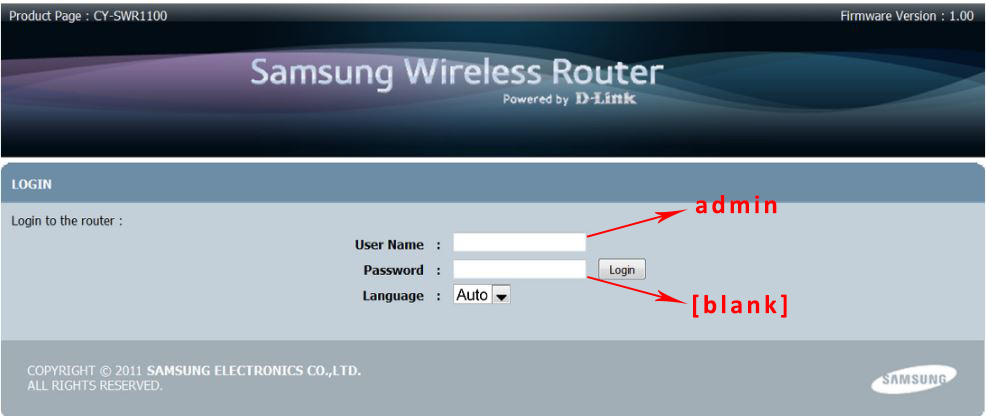
Adım #03
Yönetici kullanıcı adını ve şifreyi başarıyla girdikten sonra, yönlendiricilerin web kullanıcı arayüzünü görebilmeniz gerekir. Buradan, ilk kurulumdan geçebilir veya her türlü gelişmiş ayarı değiştirebilirsiniz.
Yönlendiricilerimiz web kullanıcı arayüzü şöyle görünüyor:

Böylece, yönlendiriciler web kullanıcı arayüzünü girdikten sonra kurulum sayfası görünecektir. Kurulum işlemimiz üç bölüme ayrılmıştır - internet kurulumu, kablosuz ayarlar ve ağ ayarları.
Diğer sekmeler (Gelişmiş, Araçlar, Durum, Destek), ilk kurulumu gerçekleştirdikten sonra çeşitli diğer yönlendirici ve ağ ayarlarını değiştirmenize/ayarlamanıza olanak tanır.

İpucu: Herhangi bir şans eseri, bu web kullanıcı arayüzünü görmezsiniz, sayfayı yenilemeniz (F-12 tuşuna basarak) veya başka bir tarayıcı kullanmayı denemeniz gerekebilir. Web tarayıcınızın ekranda doğru görüntülenebilmeleri için yönlendirici ile ilgili tüm ayarlara tam erişime sahip olması önemlidir.
Adım #04
Önce internet bağlantımızı kuralım. İki seçeneğiniz var-kurulum sihirbazını (adım adım otomatik ayarlar) çalıştırabilir veya tüm ayarları manuel olarak girebilirsiniz. Daha uygun olduğu için sihirbazı kullanmanızı öneririz.

Sihirbaz düğmesine tıkladıktan sonra, 4 adımdan geçmeniz gerekir - yönlendiricilerinizi şifre ayarlamanız gerekir (varsayılan kullanıcı adını ve parolayı değiştirmek isterseniz), saat dilimini seçmek, İnternet bağlantınızı yapılandırın ve kaydet/bağlayın.

İnternet Bağlantısı Kurulumu - Adım 1

İnternet Bağlantısı Kurulumu - Adım 2 (saat dilimi seçin)

İnternet Bağlantısı Kurulumu - Adım 3 (Bağlantı Türünüzü Seçin)

İnternet Bağlantısı Kurulumu - Adım 4 (Klon MAC adresi ve ana bilgisayar adını seçin)

İnternet Bağlantısı Kurulumu - Adım 5 (Bağlan)
Adım #05
Artık İnternet bağlantı kurulumunu başarıyla bitirdiğimize göre, kablosuz bağlantı ayarlarına geçelim. Bir kez daha - Kurulum sihirbazı ve manuel kurulum arasında seçim yapabilirsiniz. Sihirbazı seçelim.

Yine, adım adım kurulum işleminden geçmeniz gerekecek-kablosuz ağlarınız (2.4g ve 5g) için adları (SSID) girmeniz gerekecek ve için Wi-Fi şifreleri oluşturmanız gerekecek. her ağ. Yönlendiricinizin ağlarınız için otomatik olarak şifreler oluşturmasına izin verebilir veya bunu kendi başınıza yapabilirsiniz. Her iki ağa da aynı şifreyi atayabilir veya 2.4G ve 5G için farklı şifreler seçebilirsiniz.

Kablosuz Bağlantı Ayarları - Adım 1 (Her ağın adını girin ve şifre nasıl atamak istediğinizi seçin - otomatik veya manuel olarak)

Kablosuz Bağlantı Ayarları - Adım 2 (Parolayı manuel olarak girmeye karar verirseniz, artık şifrenizi girmeniz gerekecektir)

Kablosuz Bağlantı Ayarları - Adım 3 (Ayarlarınızı Kaydet)
Ayarları kaydettiğinizde, bu değişikliklerin yürürlüğe girmesi için birkaç saniye beklemeniz gerekir ve ardından bir sonraki adıma geçebilirsiniz.
Adım #06
Son adımımız ağı kurmak. Bu isteğe bağlı bir adımdır - herhangi bir değişiklik yapmak istemiyorsanız atlayabilirsiniz. Bu kısmı atlamak istiyorsanız, değişiklikleri kaydet'i tıklayın, oturum açın ve yönlendiricinizi kullanmaya başlayabilirsiniz.
Önerilen Kaynaklar:
- Yönlendirici ayarlarına telefondan nasıl erişilir
- Bir Ağ Anahtarı ve Yönlendirici Nasıl Kurulur
- Yönlendirici ürün yazılımı nasıl güncellenir
Ağ ayarları aracılığıyla, isterseniz yönlendiricilerinizi varsayılan IP'yi değiştirebilirsiniz, DHCP sunucu ayarlarını ayarlayabilir (DHCP havuzunu ve DHCP kiralama süresini ayarlayın) veya bazı cihazlara statik bir IP atayabilirsiniz.
Adım #07
İlk kurulumu bitirdiniz. Yönlendiricinizi kullanmanın tadını çıkarın.
Blog yayınımızdan keyif aldığınızı umuyoruz ve eğer öyleyse, lütfen bu sayfanın altında bulunan sosyal medya düğmelerinden birini tıklayarak konuyla ilgilenebilecek diğer kişilerle paylaşın. Okuduğunuz için teşekkürler!
